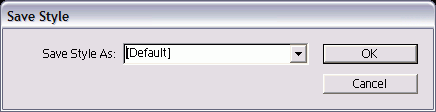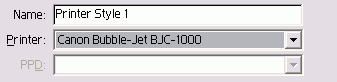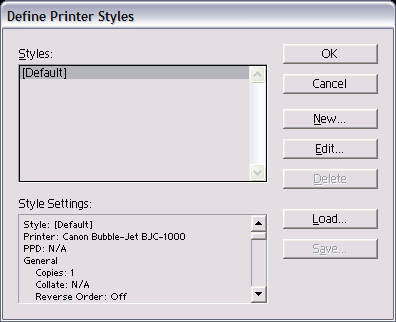Главное меню
Вы здесь
10. Работа со стилями печати
Работа со стилями печатиНастроив поля диалогового окна Print, вам не придется выбирать параметры печати при создании каждого нового документа. Программа InDesign дает возможность сохранить настройки печати для последующего применения. Сохранение стиля печати 1. Настройте необходимым образом все параметры в диалоговом окне Print. 2. Щелкните по кнопке Save Style (Сохранить стиль) в нижней части диалогового окна. На экране появится одноименное диалоговое окно (рис. 17.36). 3. Введите название стиля. 4. Нажмите ОК. Стиль будет сохранен. Использование стиля печати Выберите сохраненный стиль из меню Printer Style (Стили печати) - рис. 17.37. Для того чтобы создать и сохранить стиль печати, необязательно открывать диалоговое окно Print. Рис. 17.30. Диалоговое окно Save Style используется для присвоения имени созданному стилю печати Рис. 17.31. Сохраненные стили содержатся в меню Printer Style Рис. 17.32. Диалоговое окно Define Printer Styles используется для задания стилей печати Определение стиля печати 1. Выполните команды File -> Printer Styles -> Define (Файл -> Стили печати -> Определить). На экране появится диалоговое окно Define Printer Styles (Определить стили печати) - рис. 17.38. 2. Для задания нового стиля щелкните по кнопке New (Новый). Откроется диалоговое окно наподобие Print, в котором вы сможете настроить различные параметры печати. Или Щелкните по кнопке Edit (Редактировать), чтобы внести изменения в выбранный стиль печати. Удаление стиля печати 1. Выберите стили, которые хотите удалить, в диалоговом окне Define Printer Styles. 2. Щелкните по кнопке Delete (Удалить). Одним из преимуществ стилей печати является возможность их экспорта, чтобы другие пользователи печатали документы с аналогичными настройками. Экспорт стиля печати 1. Выберите стили, которые хотите экспортировать, в диалоговом окне Define Printer Styles. Для выбора нескольких расположенных подряд стилей используйте клавишу Shift. Для выбора нескольких стилей, расположенных отдельно, используйте клавишу Cmd/Ctrl. 2. Щелкните по кнопке Save (Сохранить). В появившемся диалоговом окне присвойте имя файлу, который будет содержать экспортируемые стили. В сервисном бюро вам могут предоставить стили печати, которые пригодятся для распечатки или компоновки документов. Импорт стиля печати 1. Щелкните по кнопке Load (Загрузить) в диалоговом окне Define Printer Styles. 2. Выберите файл, который содержит стили, экспортированные с другой машины. 3. Нажмите ОК. Стили появятся в диалоговом окне. |